En el mundo del diseño web moderno, la línea entre diseñador y desarrollador se vuelve cada vez más difusa. Los mejores diseñadores web comprenden no solo los principios estéticos y de usabilidad, sino también cómo implementar interactividad y dinamismo en sus creaciones. Aquí es donde entra JavaScript, el lenguaje que da vida a los diseños web.
Si eres un diseñador web que quiere dar el siguiente paso y añadir interactividad a tus proyectos sin depender completamente de desarrolladores, este artículo es para ti. Vamos a explorar los conceptos esenciales de JavaScript desde una perspectiva de diseño, con ejemplos prácticos y aplicaciones reales.
¿Por qué los diseñadores web deberían aprender JavaScript?
Antes de sumergirnos en el código, es importante entender los beneficios que JavaScript puede aportar a tu trabajo como diseñador:
- Crear prototipos funcionales: Pasar de wireframes estáticos a prototipos interactivos que demuestran el comportamiento real.
- Mejorar la comunicación con desarrolladores: Entender las posibilidades y limitaciones técnicas te permite diseñar de manera más efectiva.
- Implementar microinteracciones: Pequeños detalles interactivos que mejoran significativamente la experiencia de usuario.
- Mayor control sobre la implementación: Asegurarte de que tu visión de diseño se traduce fielmente al producto final.
- Aumentar tu valor profesional: Los diseñadores que entienden código son altamente valorados en el mercado laboral.
Conceptos Básicos de JavaScript para Diseñadores
JavaScript puede parecer intimidante al principio, pero comenzar con los fundamentos te dará una base sólida. Veamos los conceptos más relevantes para diseñadores:
1. Variables y Tipos de Datos
Las variables son contenedores para almacenar información. En JavaScript moderno, usamos principalmente const y let para declararlas:
// Para valores que no cambiarán
const userName = "María";
// Para valores que pueden cambiar
let clickCount = 0;
Los tipos de datos más comunes incluyen:
- String: Texto entre comillas -
"Hola Mundo" - Number: Valores numéricos -
42o3.14 - Boolean: Verdadero o falso -
trueofalse - Array: Listas ordenadas -
["rojo", "verde", "azul"] - Object: Colecciones de datos relacionados -
{nombre: "Botón", color: "azul"}
2. Funciones
Las funciones son bloques de código reutilizables. Para diseñadores, son útiles para crear comportamientos que se activan en respuesta a acciones del usuario:
// Función tradicional
function cambiarColor(elemento, nuevoColor) {
elemento.style.backgroundColor = nuevoColor;
}
// Arrow function (más concisa)
const cambiarColor = (elemento, nuevoColor) => {
elemento.style.backgroundColor = nuevoColor;
};
3. Eventos
Los eventos son las acciones de los usuarios (clics, desplazamientos, etc.) que pueden desencadenar comportamientos. Son esenciales para crear interactividad:
const boton = document.getElementById('miBoton');
// Ejecuta código cuando el usuario hace clic
boton.addEventListener('click', () => {
alert('¡Has hecho clic en el botón!');
});
Los eventos más útiles para diseñadores incluyen:
click: Cuando el usuario hace clic en un elementomouseover/mouseout: Cuando el cursor entra o sale de un elementoscroll: Cuando el usuario desplaza la páginasubmit: Cuando se envía un formularioresize: Cuando se cambia el tamaño de la ventana
Manipulación del DOM: El Puente entre Diseño y Código
El DOM (Document Object Model) es la representación en memoria de tu HTML. JavaScript puede manipular el DOM para cambiar contenido, estilos y comportamientos dinámicamente. Esta es la habilidad más importante para un diseñador que quiere trabajar con JavaScript.
1. Seleccionar Elementos
Antes de modificar elementos, necesitas seleccionarlos:
// Seleccionar por ID
const header = document.getElementById('header');
// Seleccionar por clase (devuelve una colección)
const botones = document.getElementsByClassName('boton');
// Seleccionar con selectores CSS (más versátil)
const menuItems = document.querySelectorAll('nav li');
// El primer elemento que coincida
const primerParrafo = document.querySelector('p');
2. Modificar Contenido
// Cambiar texto
header.textContent = 'Nuevo Título';
// Cambiar HTML
const contenedor = document.querySelector('.contenido');
contenedor.innerHTML = 'Nuevo contenido HTML
';
3. Modificar Estilos
// Cambiar un solo estilo
elemento.style.color = '#3498db';
elemento.style.fontSize = '18px';
// Añadir o quitar clases (mejor práctica)
elemento.classList.add('activo');
elemento.classList.remove('inactivo');
elemento.classList.toggle('visible'); // Alterna la clase
4. Crear y Eliminar Elementos
// Crear un nuevo elemento
const nuevoBoton = document.createElement('button');
nuevoBoton.textContent = 'Haz clic';
nuevoBoton.classList.add('btn-primary');
// Añadirlo al DOM
document.querySelector('.container').appendChild(nuevoBoton);
// Eliminar un elemento
const elementoAEliminar = document.querySelector('.temporal');
elementoAEliminar.parentNode.removeChild(elementoAEliminar);
// O más simple en navegadores modernos
elementoAEliminar.remove();
Animaciones y Efectos con JavaScript
Para un diseñador, las animaciones son una herramienta poderosa para mejorar la experiencia de usuario. Veamos algunas técnicas:
1. Animaciones Básicas con CSS y JavaScript
La forma más eficiente es combinar clases CSS con JavaScript:
/* En tu CSS */
.menu {
transform: translateX(-100%);
transition: transform 0.3s ease-in-out;
}
.menu.abierto {
transform: translateX(0);
}
// En tu JavaScript
const menuToggle = document.getElementById('menuToggle');
const menu = document.querySelector('.menu');
menuToggle.addEventListener('click', () => {
menu.classList.toggle('abierto');
});
2. Animaciones Controladas por JavaScript
Para animaciones más complejas, puedes usar requestAnimationFrame:
function animarElemento() {
const elemento = document.querySelector('.elemento-animado');
let posicion = 0;
function animar() {
posicion += 1;
elemento.style.transform = `translateX(${posicion}px)`;
if (posicion < 300) {
requestAnimationFrame(animar);
}
}
requestAnimationFrame(animar);
}
document.querySelector('#iniciar').addEventListener('click', animarElemento);
3. Scroll Animations
Las animaciones basadas en el desplazamiento son muy populares:
window.addEventListener('scroll', () => {
const elementos = document.querySelectorAll('.fade-in');
elementos.forEach(elemento => {
const posicion = elemento.getBoundingClientRect().top;
const alturaVentana = window.innerHeight;
if (posicion < alturaVentana - 100) {
elemento.classList.add('visible');
}
});
});
Frameworks y Librerías para Diseñadores
No necesitas escribir todo desde cero. Existen numerosas herramientas que facilitan el trabajo:
1. jQuery (El Clásico)
Aunque su uso ha disminuido, jQuery sigue siendo accesible para principiantes:
// Selección y animación con jQuery
$('.boton').click(function() {
$('.panel').slideToggle(300);
});
2. GSAP (GreenSock Animation Platform)
Ideal para animaciones complejas y de alta calidad:
// Animación de secuencia con GSAP
gsap.timeline()
.from(".header", {opacity: 0, y: -50, duration: 1})
.from(".menu-item", {opacity: 0, x: -20, stagger: 0.2})
.from(".hero-image", {scale: 0.8, opacity: 0, duration: 1.2});
3. Anime.js
Ligero y potente para animaciones elegantes:
// Animación con Anime.js
anime({
targets: '.card',
translateY: [-30, 0],
opacity: [0, 1],
delay: anime.stagger(100),
easing: 'easeOutQuad'
});
4. ScrollReveal
Especializado en animaciones de aparición al hacer scroll:
// Configuración básica de ScrollReveal
ScrollReveal().reveal('.elemento', {
delay: 300,
distance: '50px',
origin: 'bottom',
duration: 800
});
Casos Prácticos para Diseñadores
Veamos algunos ejemplos concretos que puedes aplicar en tus proyectos:
1. Menú de Navegación Responsive
const menuToggle = document.querySelector('.menu-toggle');
const navMenu = document.querySelector('.nav-menu');
menuToggle.addEventListener('click', () => {
navMenu.classList.toggle('active');
menuToggle.setAttribute('aria-expanded',
menuToggle.getAttribute('aria-expanded') === 'false' ? 'true' : 'false'
);
});
2. Carrusel de Imágenes Simple
const slides = document.querySelectorAll('.slide');
let currentSlide = 0;
function showSlide(index) {
slides.forEach(slide => slide.classList.remove('active'));
slides[index].classList.add('active');
}
document.querySelector('.next-button').addEventListener('click', () => {
currentSlide = (currentSlide + 1) % slides.length;
showSlide(currentSlide);
});
document.querySelector('.prev-button').addEventListener('click', () => {
currentSlide = (currentSlide - 1 + slides.length) % slides.length;
showSlide(currentSlide);
});
// Mostrar el primer slide inicialmente
showSlide(0);
3. Formulario con Validación
const form = document.querySelector('#contact-form');
const emailInput = document.querySelector('#email');
const errorMessage = document.querySelector('.error-message');
emailInput.addEventListener('input', validateEmail);
form.addEventListener('submit', handleSubmit);
function validateEmail() {
const isValid = /^[^\s@]+@[^\s@]+\.[^\s@]+$/.test(emailInput.value);
if (!isValid && emailInput.value) {
emailInput.classList.add('invalid');
errorMessage.textContent = 'Por favor, introduce un email válido';
} else {
emailInput.classList.remove('invalid');
errorMessage.textContent = '';
}
return isValid;
}
function handleSubmit(event) {
if (!validateEmail()) {
event.preventDefault();
}
}
Depuración y Solución de Problemas
Incluso los desarrolladores experimentados pasan tiempo depurando. Estas técnicas te ayudarán:
1. Herramientas del Navegador
Las DevTools son tu mejor amiga:
- Usa
console.log()para ver valores:console.log('El valor es:', miVariable); - Inspecciona elementos para ver sus propiedades y estado actual
- Utiliza el panel Sources para poner breakpoints y ejecutar código paso a paso
2. Errores Comunes y Soluciones
- TypeError: Cannot read property 'x' of undefined - Asegúrate de que el objeto existe antes de acceder a sus propiedades
- Uncaught ReferenceError: x is not defined - Verifica que has declarado la variable y que está en el ámbito correcto
- El evento no se dispara - Comprueba que el elemento existe cuando añades el listener y que no hay errores previos
Recursos para Continuar Aprendiendo
Para seguir mejorando tus habilidades de JavaScript como diseñador:
- Codecademy - Cursos interactivos paso a paso
- FrontendMasters - Cursos en profundidad por expertos de la industria
- CSS-Tricks - Artículos sobre JavaScript desde perspectiva de diseño
- CodePen - Explora ejemplos reales y experimenta con el código
- JavaScript30 por Wes Bos - 30 días de proyectos prácticos
Conclusión
JavaScript es una herramienta poderosa que puede transformar la forma en que trabajas como diseñador web. No necesitas convertirte en un desarrollador a tiempo completo, pero entender los fundamentos te permitirá:
- Crear prototipos interactivos que comuniquen mejor tu visión
- Implementar microinteracciones que mejoren la experiencia de usuario
- Colaborar más efectivamente con desarrolladores
- Tomar decisiones de diseño más informadas
Recuerda que el aprendizaje de JavaScript es un proceso gradual. Comienza con proyectos pequeños, experimenta, y no tengas miedo de cometer errores. Con cada proyecto, tu confianza y habilidades crecerán, permitiéndote crear experiencias web más ricas y dinámicas.
¿Qué técnicas de JavaScript has incorporado en tu flujo de trabajo como diseñador? ¿Tienes algún truco o recurso favorito? Comparte en los comentarios y sigamos aprendiendo juntos.
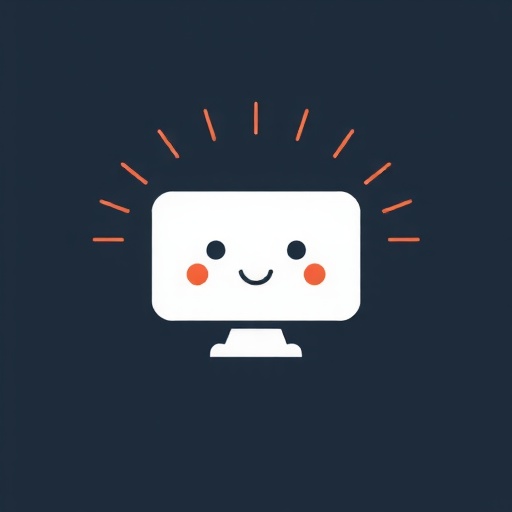

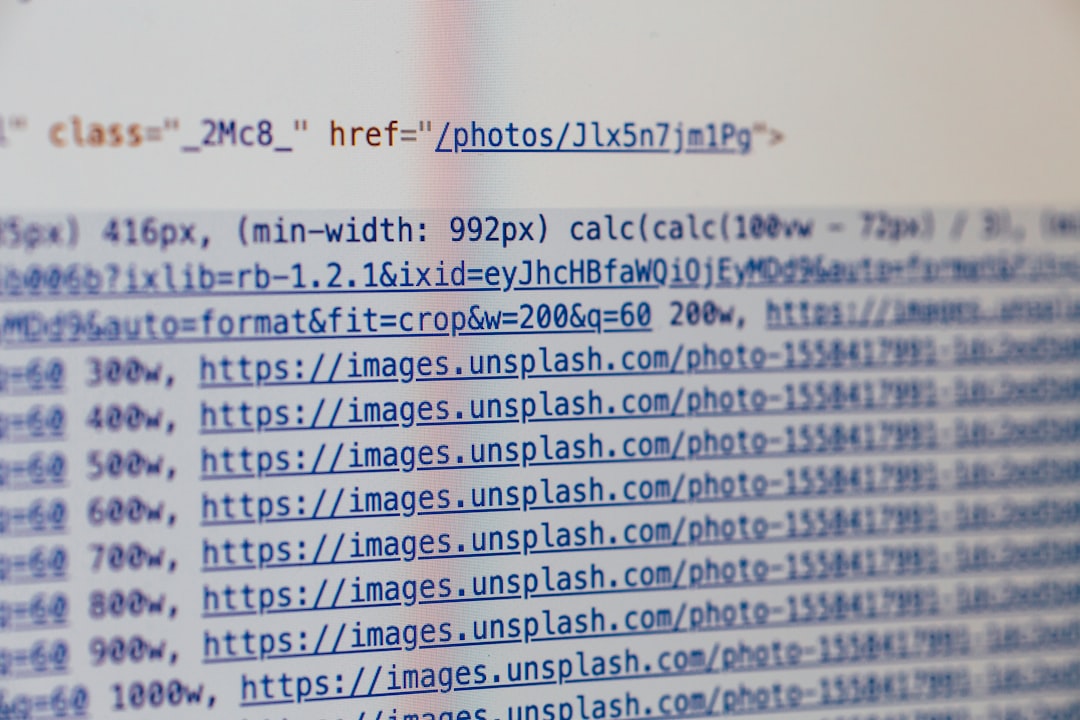



Comentarios (2)
Pablo Gutiérrez
5 días atrás¡Excelente artículo! Soy diseñador y siempre he querido aprender JavaScript pero me parecía muy intimidante. Tu enfoque orientado a casos prácticos de diseño me ha ayudado a entender cómo puedo empezar a implementarlo en mis proyectos. ¿Podrías recomendar algún tutorial específico para animaciones de scroll?
Lucía Sánchez
6 días atrásMuy útil la sección de frameworks y librerías. He estado usando jQuery por años pero voy a probar GSAP después de leer esto. ¿Cómo es el rendimiento en comparación?
Deja un comentario